PC操作技術
中級編 パソコンのリモート操作
パソコンを新旧など複数台お持ちの方が、そのデータを簡単にやり取りするには、USBメモリステックやSDカードあるいはCD-Rを使えば可能である。それらのメディアを使わない方法としては、昔から便利な専用の接続ケーブルがあり、安いものでは数千円、高くても4千円前後で入手できる。
しかし、最近はどんなパソコンでも簡単にリモート操作できるようになっており、インターネットさえ接続できれば、誰でも手軽にできることから、そんなケーブルさえも不要になった。
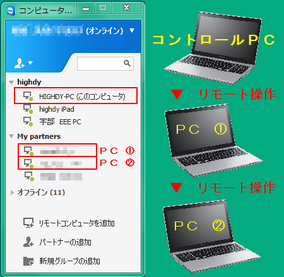
highdy の教室は基本的
にリモート操作による授業であるから当然だが、ブラウザにGoogle Chorome を使っている方なら、ど素人でも(これはちょっと言い過ぎかも知れないが…)簡単に他のPCをリモート操作できるアプリが用意されている。
設定もいたって簡単で数分で使えるようになる。とは言え、全く基礎知識の無い方はセキュリティの問題もあることからやめておいた方がいい。
highdy は、上図のように指導用リモートソフトでにてPCを操作し、そのPCからさらに別のPCを操作するようなことは、かなり以前からやっている。
今回は面白い実験として Google の Chrome リモートデスクトップを使い、別のPCをリモート操作し、そのPCで指導用リモートソフトを起動、回帰的に自分のPCを操作するようなおバカな実験をしてみた。結果は見事に成功! 下図のような面白い画像を得ることができた。多分長い時間放置しておくと、PCがメモリー不足になって固まるだろう。
実験に使った Chrome リモートデスクトップの実用性は非常に高く、無料で他のPCを自由にコントロールできる。但し、どちらのPCにも同じアプリを準備し、スリープにさせないようにしておく必要があることは言うまでもない。が、WiFiプリンタやライブカメラの遠隔操作のようにWake On LAN の機能があるかも知れないが確認はしていない。
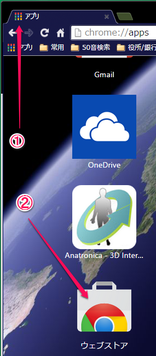
ご興味のある方は、左図のようにブラウザ(Google Chrome)の左端にあるアプリ①からウエブストア②を開き、「chorme リモートデスクトップ」を選択、「+ 無料」をクリックするといい。
又は、下図のようにブラウザのURL欄にいきなり「ウエブストア」と入力すると、chrome ウエブストアが表示されるのでクリック、そこで検索窓に「chorme リモートデスクトップ」と入力。以下同様に選択、「+ 無料」をクリックする。
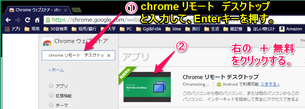
なお、chormeリモートデスクトップを起動したら、タスクバーにショートカットをピン留めしておいた方が便利である。
大量のデータを移動する場合は、One Drive や Google Drive など無料の外部ドライブを介して行えば、難なく移動可能である。
highdy が使っているリモートソフトは実に多機能で、ファイル送信機能はもちろん、ビデオ・音声・文字のチャット機能、会議機能、ホワイトボード機能、録画機能など数えきれないほどの優れた機能を思っているが、それらが使いこなせない方、必要でない方でもちょっとしたリモート操作がしたいという方には最も簡便な方法である。







